
סימון בקבצים ב‑Mac
״סימון״ ב‑Mac מאפשר לך לכתוב, לחתום, לצייר לחתוך או לסובב מסמכי PDF ותמונות. אם ה‑iPhone או ה‑iPad נמצאים בקרבתך, תוכל/י להשתמש ב״המשכיות סימון״ כדי לסמן את הקובץ במכשיר שלך ואפילו להשתמש ב‑Apple Pencil ב‑iPad ולראות באופן מיידי את השינויים ב‑Mac.
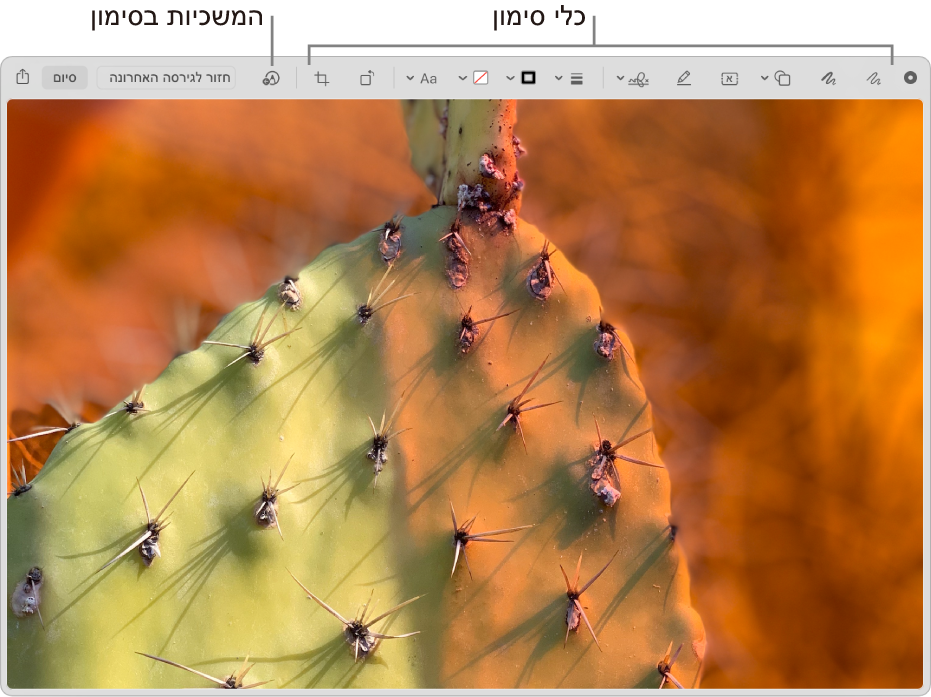
על-מנת להשתמש במאפייני ״המשכיות״, המכשירים צריכים לעמוד בדרישות המערכת ויש להפעיל בהם את הרשת האלחוטית וה-Bluetooth. עיין/י במאמר מחלקת התמיכה של Apple בשם דרישות המערכת ליישום “המשכיות” ב‑Mac, iPhone, iPad, iPod touch ו-Apple Watch.
בעת שימוש ב”הצצה מהירה” ב‑Mac, לחץ/י על כלי התיוג
 . או, בעת שימוש ב”הצצה מהירה”, בחר/י “תיוג”.
. או, בעת שימוש ב”הצצה מהירה”, בחר/י “תיוג”.ניתן להשתמש ב״סימון״ גם ביישומים שונים כגון ״דואר״, ״פתקים״, ״עורך המלל״ ו״תמונות״.
השתמש/י בכלים המפורטים למטה כדי לסמן תמונה או מסמך PDF ב‑Mac.
הכלים הזמינים תלויים בסוג הקובץ. אם ה-iPhone או ה-iPad נמצאים בקרבת מקום, תוכל/י להתשמש ב״המשכיות סימון״ במכשיר כדי להוסיף הערות לקובץ.
אם אינל מרוצה מהשינויים, לחץ/י על ״חזור לגירסה האחרונה״ כדי להסיר אותם״, ואז נסה/י שוב.
טיפ: על-מנת לשכפל צורה, מלל או חתימה, לחץ/י על מקש Option והחזק/י אותו בזמן גרירת הפריט; ישר/י את הפריטים בעזרת סימני העזר הצהובים. אם אינך מרוצה מהשינויים וברצונך להתחיל מההתחלה, לחץ/י על ״חזור לגירסה האחרונה״.
כלי
תיאור
שרבוט

שרבט צורה תוך שימוש בקו אחד.
אם הציור שלך יזוהה כצורה סטנדרטית, הוא יוחלף בצורה זו; כדי להשתמש בצורה שלך במקום זאת, בחר/י אותה מהלוח שמוצג.
ציור

צייר/י צורה תוך שימוש בקו אחד. לחץ/י חזק יותר באצבעך על משטח המגע כדי לצייר קו עבה יותר וכהה יותר.
כלי זה מופיע רק במחשבים עם משטח מגע מסוג Force Touch.
צורות

לחץ/י על צורה וגרור/י אותה למיקום הרצוי. לשינוי גודלה של הצורה, השתמש/י בידיות האחיזה הכחולות. אם יש לצורה ידיות אחיזה ירוקות, השתמש/י בהן כדי לשנות אותה.
אפשר להגדיל ולהדגיש צורות באמצעות הכלים הבאים:
זכוכית מגדלת

על-מנת להגדיל את האזור עוד יותר, ניתן ליצור עוד זכוכיות מגדילות זו מעל זו, וליישר אותן בעזרת סימני העזר הצהובים.
הדגשה
 : גרור/י את ההדגשה למקום הרצוי. על-מנת לשנות את גודלו של הכלי, גרור/י את הידיות הכחולות.
: גרור/י את ההדגשה למקום הרצוי. על-מנת לשנות את גודלו של הכלי, גרור/י את הידיות הכחולות.
מלל

הקלד/י את המלל ואז גרור/י את תיבת המלל למקום הרצוי.
סמן את הבחירה

הדגש/י את המלל הנבחר.
חתום

אם מפורטות חתימות, לחץ/י על אחת מהן, ולאחר מכן גרור/י אותה למיקום הרצוי. על-מנת לשנות את גודלו של הכלי, גרור/י את הידיות הכחולות.
כדי ליצור חתימה חדשה, לחץ/י על הכלי “חתימה”, לחץ/י על האפשרות ״צור/י חתימה״ אם היא מוצגת ואז לחץ/י על הדרך שבה ברצונך ליצור את החתימה:
באמצעות משטח המגע: לחץ/י על ״משטח מגע״, לחץ/י על המלל כשתתבקש/י לעשות זאת, חתום/י את שמך על משטח המגע עם האצבע, לחץ/י על מקש כלשהו כשסיימת לחתום ולאחר מכן לחץ/י על ״סיום״. אם אינך מרוצה מהתוצאה, לחץ/י על ״נקה״ ונסה/י שוב.
אם משטח המגע שלך תומך בכך, הקש/י באצבעך על משטח המגע ביתר כוח כדי לחתום בקו עבה וכהה יותר.
באמצעות המצלמה המובנית ב‑Mac: לחץ/י על ״מצלמה, אחוז/י בחתימה שלך (שיצרת על דף לבן) כשהיא מופנית לעבר המצלמה כך שהיא מיושרת בהתאם לקו הכחול המוצג בחלון. כאשר החתימה תוצג בחלון לחץ/י על ״סיום״. אם אינך מרוצה מהתוצאה, לחץ/י על ״נקה״ ונסה/י שוב.
באמצעות ה-iPhone או ה-iPad: לחץ/י על ״בחר התקן״ כדי לבחור התקן (אם זמין אחד יותר). במכשיר, השתמש/י באצבע או ב‑Apple Pencil (ב‑iPad) כדי לחתום. אם התוצאה אינה מוצאת חן בעיניך, הקש/י על ״נקה״ ונסה/י שוב. לסיום, הקש/י על ״סיום״
אם הינך משתמש/ת ב‑iCloud Drive, החתימות שלך זמינות בשאר מחשבי ה-Mac שלך שמופעל בהם iCloud Drive.
סגנון צורה

שנה/י את העובי והסוג של הקווים היוצרים את הצורה, והוסף/י צל.
צבע לגבולות

שנה/י את הצבע של הקווים היוצרים את הצורה.
צבע המילוי

שנה/י את הצבע הממלא את הצורה.
סגנון מלל

שנה/י את הגופן או את הסגנון והצבע של הגופן.
סובב/י שמאלה
 או סובב/י ימינה
או סובב/י ימינה 
לחץ/י על
 כדי לסובב את הפריט שמאלה. המשך/י ללחוץ על-מנת להמשיך לסובב.
כדי לסובב את הפריט שמאלה. המשך/י ללחוץ על-מנת להמשיך לסובב.כדי לסובב את הפריט ימינה, לחץ/י והחזק/י את מקש Option ואז לחץ/י על
 עד שתסיים/י לסובב את הפריט.
עד שתסיים/י לסובב את הפריט.חיתוך

הסתר/י חלק מפריט. גרור/י את ידיות האחיזה הפינתיות עד שרק החלק שברצונך להשאיר יוצג בתוך גבולות המסגרת. ניתן גם לגרור את המסגרת כדי לשנות את מיקומה. ברגע שתהיה/י מוכן/ה, לחץ/י על ״חתוך״.
הוספת הערות


 (המשכיות סימון)
(המשכיות סימון)הוסף/י הערות לפריט על ידי שרטוט או ציור עליו באמצעות ה‑iPhone


 , ואז לבחור במכשיר. הכלי עשוי להיות מודגש כדי להראות שהמכשיר שלך אכן מקוון. כדי לנתק את המכשיר מבלי להשתמש בו יש ללחוץ שוב על הכלי.
, ואז לבחור במכשיר. הכלי עשוי להיות מודגש כדי להראות שהמכשיר שלך אכן מקוון. כדי לנתק את המכשיר מבלי להשתמש בו יש ללחוץ שוב על הכלי.כשאת/ה מוסיף הערות לפריטים ב‑iPad, ניתן להשתמש ב‑Apple Pencil. ראה/י שרטוט ביישומים באמצעות ״סימון״ ב״מדריך למשתמש ב‑iPad״.
כדי לעבור בין הסימון שלך לבין מסך הבית של ה‑iPad, החלק/י למעלה מתחתית ה‑iPad באצבע אחת. כדי לחזור אל הסימון שלך, החלק/י למעלה מהתחתית באצבע אחת, כדי להציג את ה‑iPad Dock, ואז הקש/י על צלמית Sidecar
 . כשתסיים את הסימון, הקש/י על ״סיום״.
. כשתסיים את הסימון, הקש/י על ״סיום״.לאחר שתסיים/י, לחץ/י על ״סיום״.
אם הינך עובד/ת באמצעות החלונות ״הצצה מהירה״ או ״פעולות מהירות״, אי אפשר יהיה לבטל את השינויים שלך לאחר סגירת החלון.